联想笔记本使用U盘重装系统时,会涉及到一个重要的步骤,就是进入并设置BIOS重装系统。有网友重装时不知道如何设置联想的系统BIOS。这里介绍如何设置BIOS并进入启动项重新安装。
工具/材料:
系统版本:windows7系统
品牌类型:Lenovo Thinkpad
1。重新安装联想笔记本电脑的系统BIOS设置。首先,在启动页面按F2或(FN+F2)进入BIOS。进入页面后按方向键切换到安全选项,点击【Secure Boot】回车修改为【Disabled】

2。完成后我们将页面调至【Exit】选项,设置【OSOptimized】并将Defaults设置为Disabled,以支持其他操作系统和U盘启动操作。

3。切换到Boot选项,将BootMode从UEFI改为Legacy,Support]这样就可以支持USB启动的传统启动了。

4。此时我们将BootPriority设置为LegacyFirst,然后按F10在出现的窗口中选择yes。

5。然后返回到【配置】功能。我们检查[satacontroller功能]。如果默认的硬盘模式是【RAID】,我们需要将硬盘模式更改为【AHCI】模式。否则我们进入PE后将无法识别硬盘。 ,按F10即可保存。
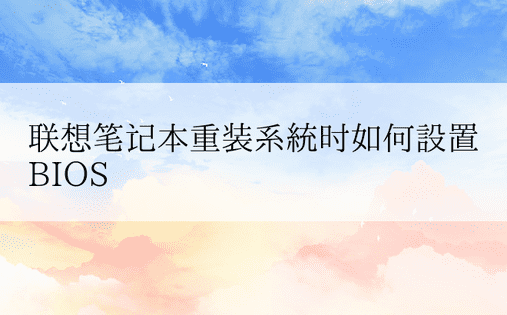
6。最后我们插入准备好的U盘启动盘,重启后按F12或FN+F12调出启动管理窗口,选择【USBHDD】识别U盘启动,按回车进入PE,就可以使用U盘了磁盘重启安装系统。

扩展资料:更多BIOS设置方法
如何设置BIOS从U盘启动
Bios设置从U盘启动重装系统教程
华硕笔记本重装系统BIOS设置的两种方法并设置U盘启动方法
总结:以上就是在联想电脑BIOS中设置U盘启动的方法。希望对大家有所帮助。